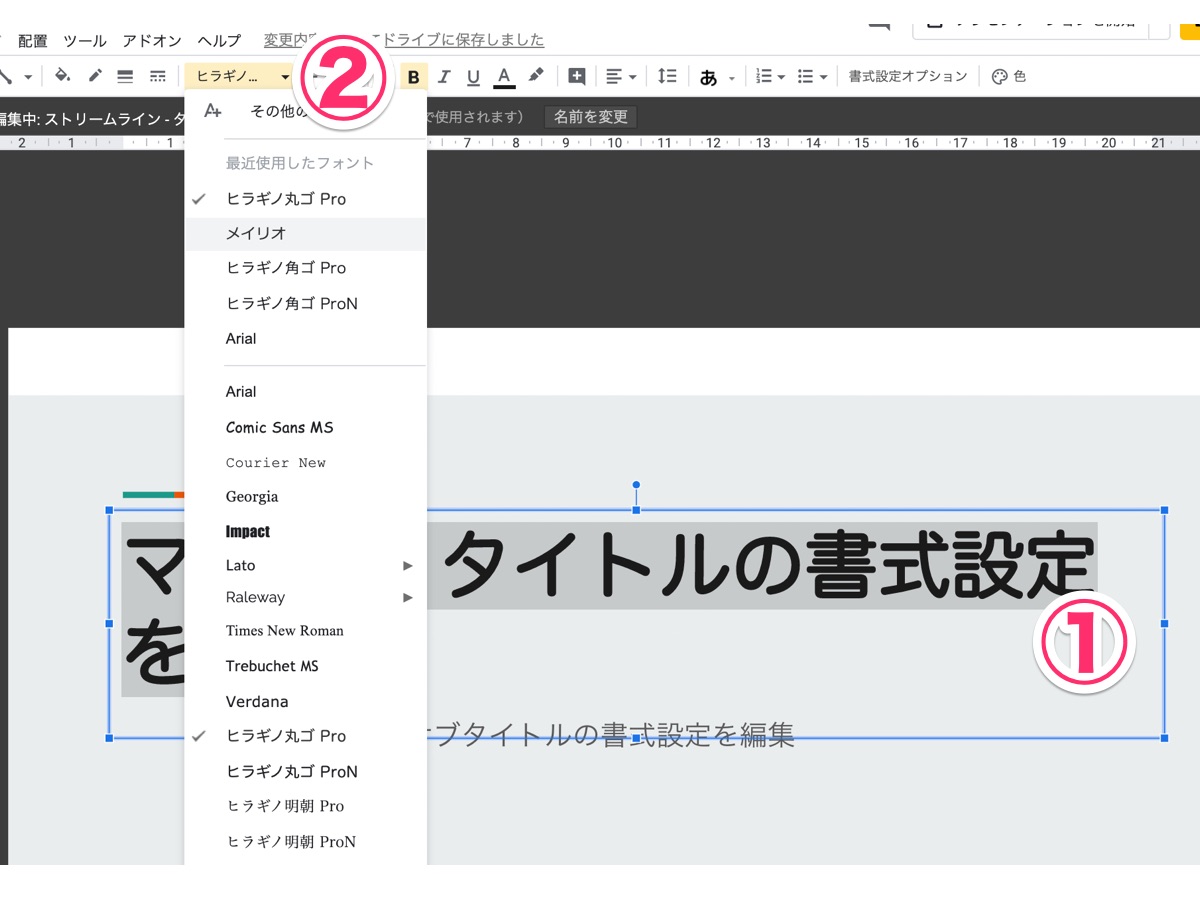このページではGoogleスライドで使える機能「マスタ」を説明します。
「マスタ」はスライドの文字の大きさ・レイアウトの初期設定値です。
例えばGoogleスライドを使っていて、デザインレイアウトの配置や文字を変えたので統一感をもたせるために他のスライドも修正したいとなるケースがよくあります。
この場合1枚、2枚と少ない規模のスライドで作り上げる資料なら良いのですが、何十枚とある大きな規模のスライドですと、同じ修正を何枚もしていくのは面倒くさいです。
一括で変更できたら作業時間が減らせますよね。
この全スライドに反映される設定の修正は「マスタ」から設定を変えることで実現できます。
Googleスライドの「マスタ」の場所。開き方
Googleスライドの「マスタ」はメニュー > スライド > マスターを編集から開きます。
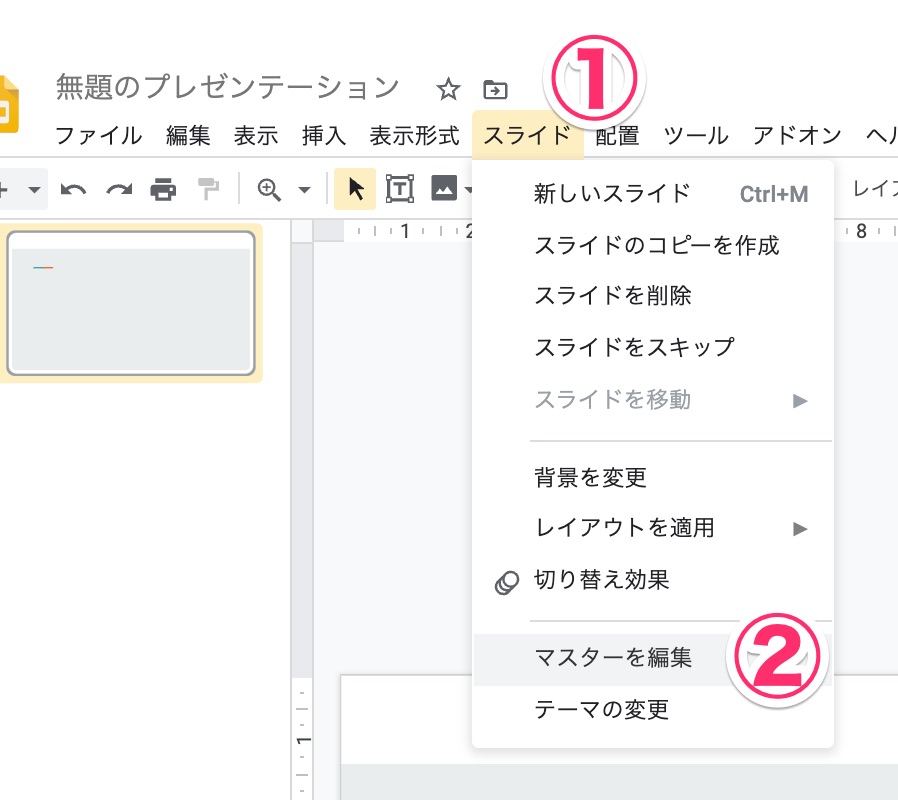
ストリームラインが開きます。
レイアウトから編集するスライドを開きます。
変更したい場所を選択し文字の配置・フォントやレイアウトなど内容を変更します。
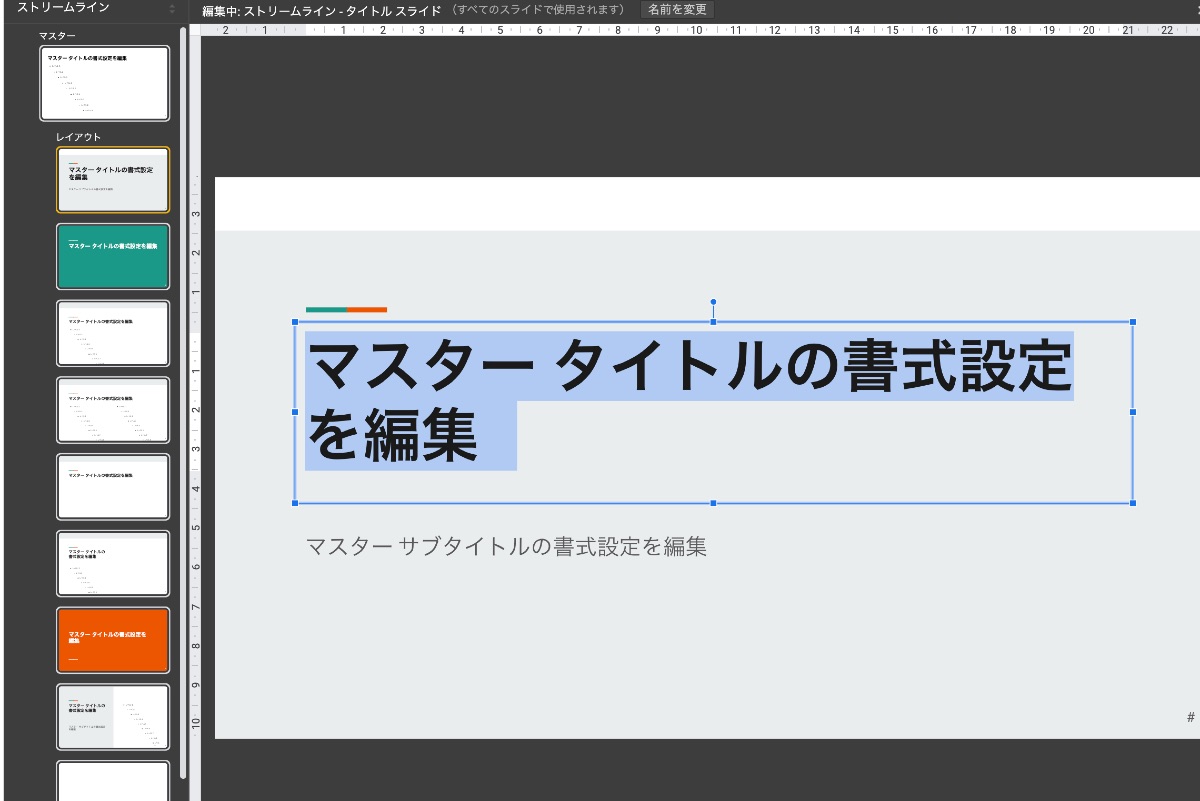
変更後、右上にある「X」ボタンを押すとストリームラインが閉じ、
変更内容がスライドに反映されます。
Googleスライドのタイトルフォントを一括変更したい
よくあるのがフォントの一括変更ですね。
フォントはスライドの見栄えを左右する極めて重要な要素です。
伝えたい内容にあったフォントを選んでいきたいですよね。
かっこいいフォントをバンバン使っていくのも良いですが、基本はスライドを見ている人が読みやすいよう可読性を最優先してください。
Googleスライドのタイトルフォントを一括変更する場合も「マスター編集」からできます。
「マスター編集」を開いたら、変更したいレイアウトのスライドを選択します。
変更したい要素を選択してフォントを変えます。
あとはストリームラインを閉じると変更した文字の要素が、指定したフォントへ反映されます。